升级windows10操作系统后,发现使用Eclipse打开图片会出现乱码的情况,这是怎么回事呢?升级新系统,遇见一些问题是很正常的事情。接下来,系统城小编就为大家详细介绍下win10使用Eclipse打开图片出现乱码的两种解决方案。
解决方案一:
1、首先按Win+R打开运行,输入regedit打开注册表编辑器;
2、展开HKEY_LOCAL_MACHINE\SOFTWARE\Microsoft\Windows Photo Viewer\Capabilities\FileAssociations
3、在右侧新建“字符串值”,将新建值名称改为要关联的文件扩展名,比如“.jpg”,数值数据填写为“PhotoViewer.FileAssoc.Tiff”;
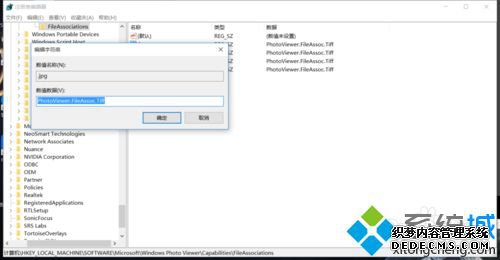
4、如果要添加“.png”格式的话,同样像上一步一样,在右侧新建“字符串值”,将新建值名称改为要关联的文件扩展名,“.png”,数值数据填写为“PhotoViewer.FileAssoc.Tiff”;
5、右键打开方式,然后点确定就好了;
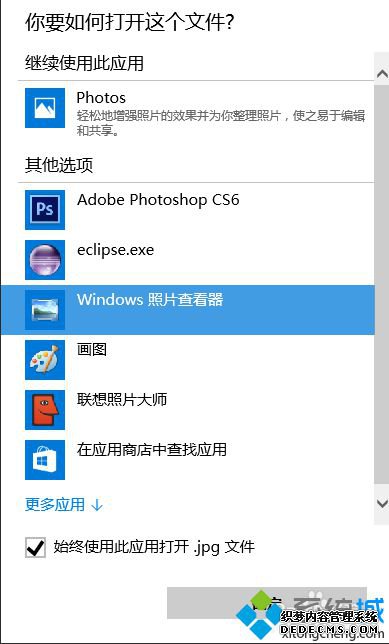
6、双击打开项目里的文件。
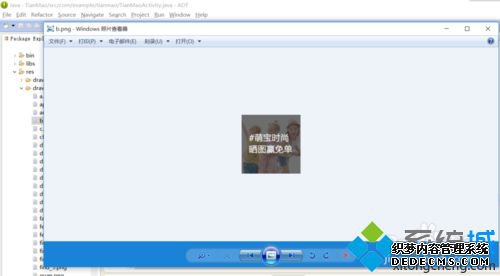
解决方案二:
1、如果还是没有用,不要忘了右键选system Editor或者选Default Editor。
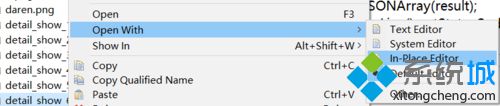
win10下使用Eclipse打开图片出现乱码的两种解决方案就介绍到这里了。碰到类似问题的朋友,赶紧按照上述方案操作一遍,相信很快就能解决!更多信息,请关注:系统城Win10专题(http://www.xitongcheng.com/win10/zt/)
------相关信息------



